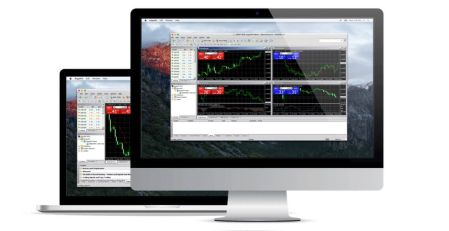Как загрузить, установить и войти в XM MT5 для Mac
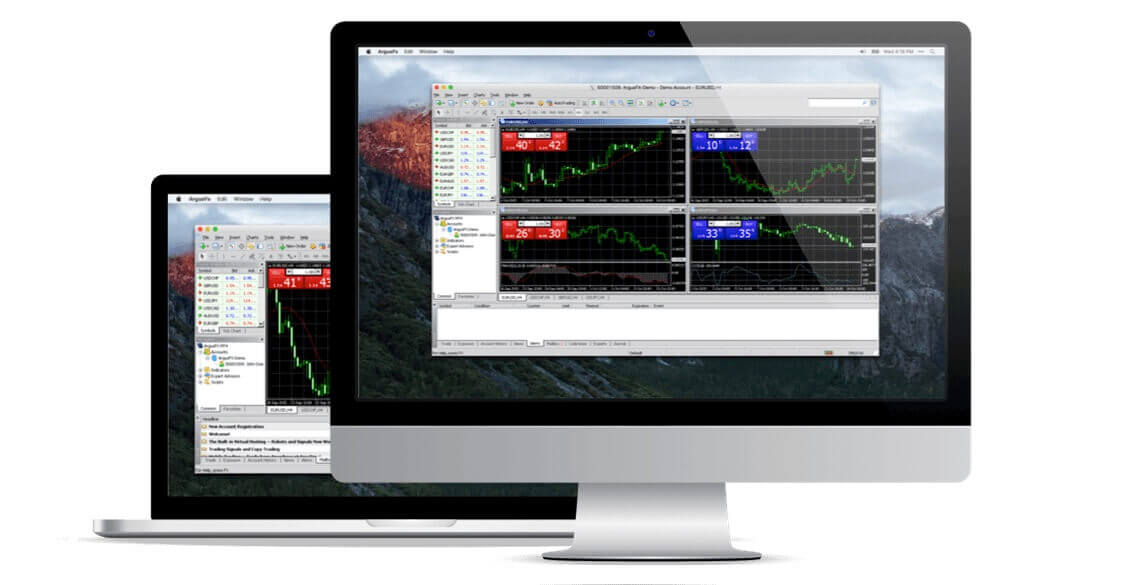
Зарегистрируйтесь XM и получите бесплатно 10 000 долларов СШАПолучите $10 000 бесплатно для новичков
Торгуйте на MT5 с Mac
Полностью совместим со всеми macOS, включая Big Sur, без необходимости установки Boot Camp или Parallels Desktop. MT5 для Mac предоставляет ряд функций для торговли на мировых рынках без повторных котировок и отклонений ордеров.
- Более 1000 инструментов, включая CFD на акции, CFD на фондовые индексы, Forex, CFD на драгоценные металлы и CFD на энергоносители.
- Полная функциональность счета MT5
- Поддерживаются все типы торговых ордеров
- Встроенные инструменты анализа рынка
- Полный функционал советника
- Торговля со спредами от нуля пунктов
- Торговля в один клик
- Счета микро-лотов
- Хеджирование разрешено
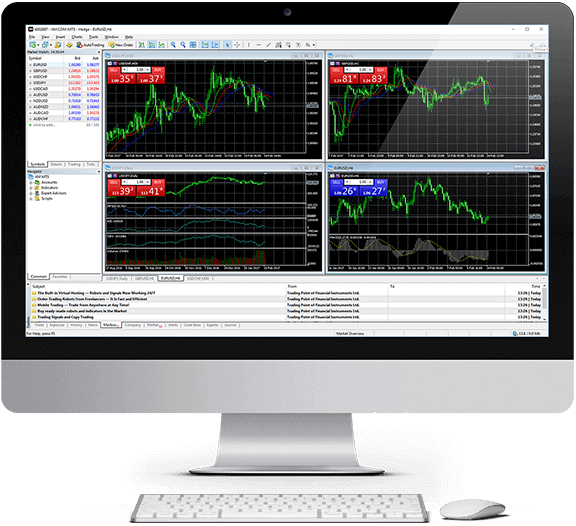
Как установить МТ5 на Mac
- Откройте MetaTrader5.dmg и следуйте инструкциям по его установке.
- Перейдите в папку «Приложения» и откройте приложение MetaTrader5.
- Щелкните правой кнопкой мыши «Учетные записи», выберите «Открыть учетную запись».
- Введите название «XM Global Limited» и нажмите «Найти своего брокера» .
- Нажмите « Далее » и выберите «Подключиться к существующему торговому счету».
- Введите логин и пароль
- Выберите сервер, на котором зарегистрирована ваша учетная запись, из выпадающего меню.
- Нажмите Готово
Загрузите MT5 для macOS прямо сейчас
Как установить советники/индикаторы на MT5 для Mac и получить доступ к лог-файлам
- В Finder на Mac выберите « Перейти к папке».
- Скопируйте/вставьте указанный ниже путь и замените my-user на имя пользователя вашего Mac: /Users/my-user/Library/Application Support/MetaTrader 5/Bottles/metatrader5/drive_c/Program Files/MetaTrader 5
- Установите советники в папку MQL5/Experts и перезапустите MetaTrader5, чтобы приложение могло распознать ваши советники.
- Установите индикаторы в папку MQL5/Indicators и перезапустите MetaTrader5, чтобы приложение могло распознать ваши индикаторы.
- Найти файлы журнала в папке журнала
Основные характеристики MT5 для Mac
- Беспрепятственно работает с советниками и пользовательскими индикаторами.
- Торговля в один клик
- Внутренняя система рассылки
- Полный технический анализ с более чем 50 индикаторами
- Возможность создавать различные пользовательские индикаторы и разные периоды времени
- Возможность обработки большого количества торговых ордеров
- Управление базой данных истории и экспорт/импорт исторических данных
- Полное резервное копирование данных и гарантия безопасности
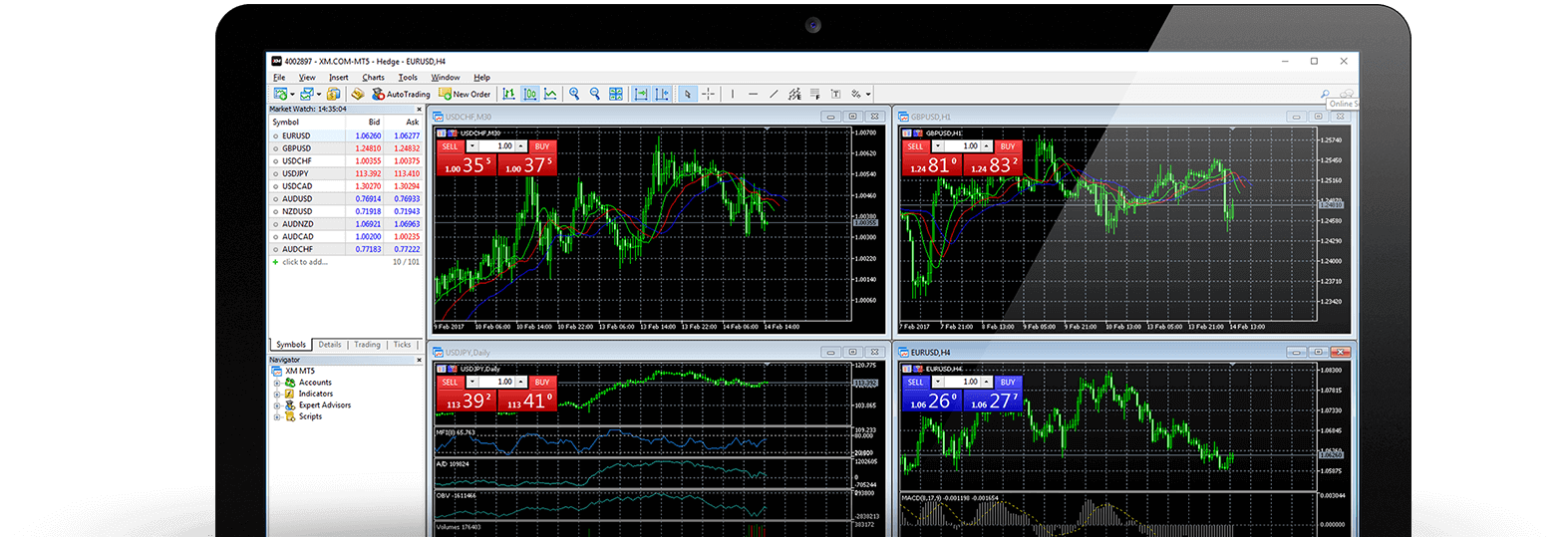
Как удалить MT5 для Mac?
- ШАГ 1. Откройте папку «Приложения»
- ШАГ 2. Переместите MT5 для Mac в корзину